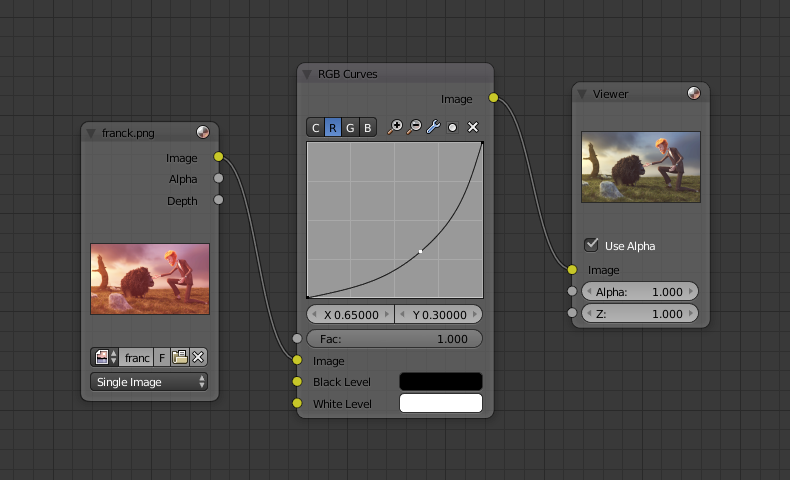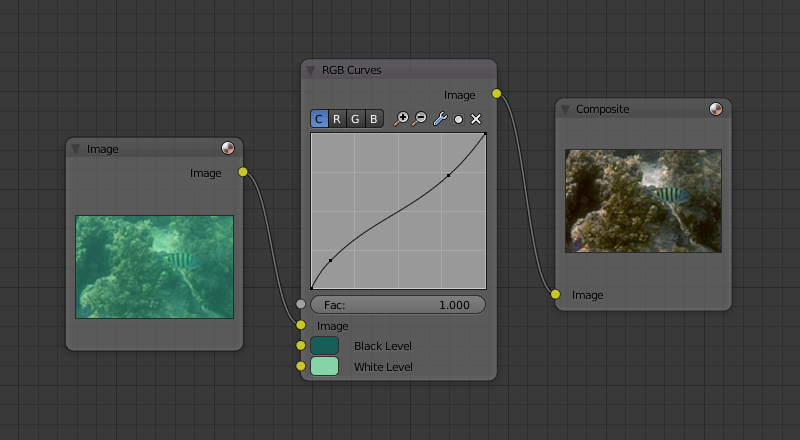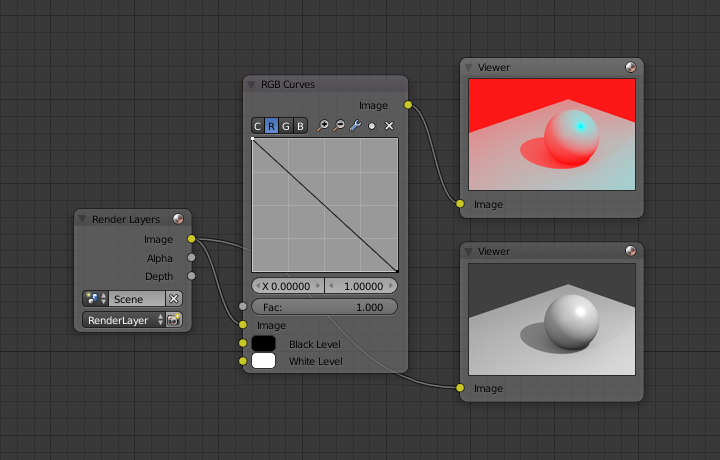Вузол «Криві RGB» – RGB Curves Node¶
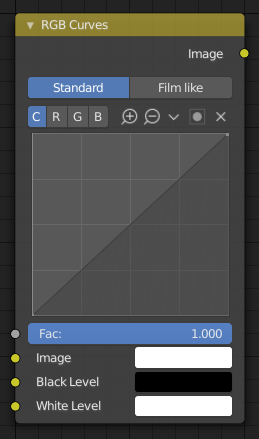
Вузол «Криві RGB» – RGB Curves.
Вузол «Криві RGB» – RGB Curves Node дозволяє коригувати кольори для кожного колірного каналу та налагодження рівнів у контексті компонування.
Уводи – Inputs¶
- Фактор – Factor
- Керує величиною впливу цього вузла на вивідне результатне зображення.
- Зображення – Image
- Стандартний увід зображення.
- Рівень Чорного – Black Level
- Визначає увідний колір, що (лінеарно, прямолінійно) розкладається, як чорний колір.
- Рівень Білого – White Level
- Визначає увідний колір, що (лінеарно) розкладається, як білий колір.
Порада
Для визначення цих рівнів, використовуйте піпетку – eyedropper для відбору зразка кольору показуваного зображення.
Властивості – Properties¶
- Тон – Tone
Стандарт – Standard
Подібно як плівці
- Канал – Channel
Клацання на одному з каналів показує відповідну йому криву.
C (Combined RGB – Комбінований RGB), R (Red – Червоний), G (Green – Зелений), B (Blue – Синій), L (Luminance – Світність)
- Крива – Curve
- Крива Безьє, що варіює увідні рівні (вісь X) для продукування вивідного рівня (вісь Y). Про керувальники кривої дивіться про віджет «Крива»: Curve widget.
Виводи – Outputs¶
- Зображення – Image
- Стандартний вивід зображення.
Приклади – Examples¶
Нижче наведено деякі з поширених кривих, які ви можете використовувати для досягнення бажаних ефектів.
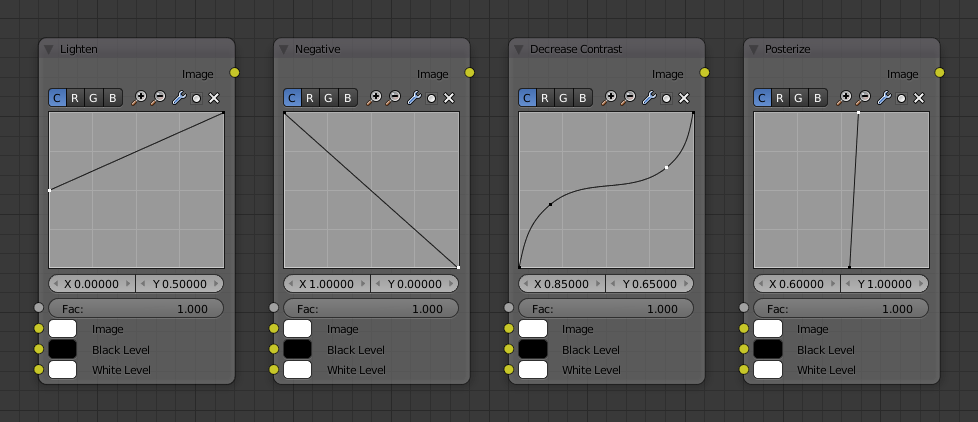
Зліва направо: 1. Світління тіней – Lighten shadows 2. Негатив – Negative 3. Зменшення Контрасту – Decrease Contrast 4. Постеризація – Posterize.
Корекція Кольорів за допомогою Кривих – Color Correction using Curves¶
У цьому прикладі увідне зображення має у собі надто багато червоного кольору, а тому ми пропустимо його через вузол RGB Curves та зменшимо значення каналу Червоного – Red.
Також, ознайомтеся з прикладами кривих ефектів Темніння – Darken та Підвищення Контрасту – Contrast Enhancement – here.
Корекція Кольорів за допомогою Рівнів Чорного/Білого – Color Correction using Black/White Levels¶
Ручне наладнування RGB кривих для корекції кольорів може бути складним. Натомість, іншою опцією для корекції кольорів є використання Рівнів Чорного і Білого, що дійсно може бути їх головним призначенням.
У цьому прикладі Рівень Білого – White Level заданий, як колір яскравої плями піску з фону зображення, а Рівень Чорного – Black Level – як колір у центрі ока риби. Для того, щоб зробити це ефективно, найкраще викликати ще й вікно Редактора Зображень – Image Editor, в якому відкрити для показу оригінальне увідне зображення. Там ви далі можете використати колірний вказівник рівня для легшого вибору відповідних кольорів з увідного зображення, присунувши зображення, щоб показувався рівень пікселів, при потребі. Далі результат може ще бути уточнено за допомогою кривих R, G і B подібно, як і у попередньому прикладі.
Крива для C використовується для компенсування збільшення контрасту, що є побічним ефектом задання Рівнів Чорного і Білого.